win10电脑触摸键盘怎么关闭 win10电脑关闭触摸键盘的方法
更新时间:2023-02-27 09:48:18作者:qin
随着科技的发展,我们对win10纯净版系统电脑的使用也越来越多,现在很多电脑上都配备了触摸键盘,很多新手同学们都不知道是什么,怎么去使用,而且在我们平时使用电脑的过程中经常容易触碰到触摸键盘,win10电脑触摸键盘怎么关闭?下面小编就给大家带来win10电脑关闭触摸键盘的方法。
具体方法如下:
1:右键Win10系统的任务栏,在弹出的列表里点击属性,
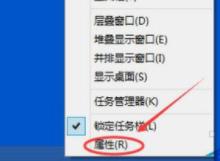
2:点击任务栏和开始菜单属性对话框的工具栏选项卡,点击触摸键盘把前面的勾勾去掉,然后点击确定,
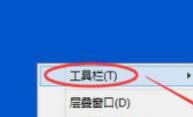
3:也可以右键Win10任务栏,将鼠标移到工具栏上,然后点击“触摸键盘”,
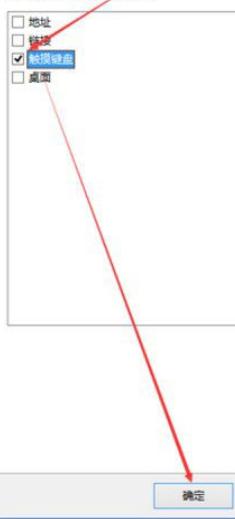
4:点击后,Win10系统的触摸键盘就一时关闭了。
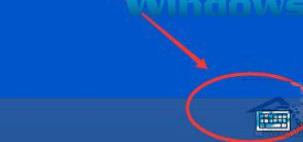
上文就是给大家总结的关于win10电脑关闭触摸键盘的方法的全部内容了,平时大家在遇到这种情况的时候,就按照上述的方法进行操作就好了哦。
win10电脑触摸键盘怎么关闭 win10电脑关闭触摸键盘的方法相关教程
- win10关闭触摸板快捷键是哪个 win10关闭触摸板快捷键怎么设置
- win10触摸板关闭的方法 win10怎么关闭触摸板
- win10怎么关闭触摸键盘 win10如何开启触摸键盘
- win10笔记本电脑怎么关闭触摸板 win10系统如何关闭笔记本电脑触摸板
- win10触摸键盘怎么打开 win10触摸键盘如何调出来
- win10纯键盘打开触摸板的方法 win10怎么用键盘打开触摸板功能
- win10关闭电脑触摸功能设置方法 win10如何关闭电脑触摸板功能
- win10笔记本关闭触摸板设置方法 win10如何关闭笔记本触摸板功能
- win10关闭触摸功能设置方法 win10如何关闭触摸屏功能
- 笔记本电脑w10系统如何关闭触摸屏 w10笔记本电脑触摸屏怎么关闭
- win10拼音打字没有预选框怎么办 win10微软拼音打字没有选字框修复方法
- win10你的电脑不能投影到其他屏幕怎么回事 win10电脑提示你的电脑不能投影到其他屏幕如何处理
- win10任务栏没反应怎么办 win10任务栏无响应如何修复
- win10频繁断网重启才能连上怎么回事?win10老是断网需重启如何解决
- win10批量卸载字体的步骤 win10如何批量卸载字体
- win10配置在哪里看 win10配置怎么看
win10教程推荐
- 1 win10亮度调节失效怎么办 win10亮度调节没有反应处理方法
- 2 win10屏幕分辨率被锁定了怎么解除 win10电脑屏幕分辨率被锁定解决方法
- 3 win10怎么看电脑配置和型号 电脑windows10在哪里看配置
- 4 win10内存16g可用8g怎么办 win10内存16g显示只有8g可用完美解决方法
- 5 win10的ipv4怎么设置地址 win10如何设置ipv4地址
- 6 苹果电脑双系统win10启动不了怎么办 苹果双系统进不去win10系统处理方法
- 7 win10更换系统盘如何设置 win10电脑怎么更换系统盘
- 8 win10输入法没了语言栏也消失了怎么回事 win10输入法语言栏不见了如何解决
- 9 win10资源管理器卡死无响应怎么办 win10资源管理器未响应死机处理方法
- 10 win10没有自带游戏怎么办 win10系统自带游戏隐藏了的解决办法
